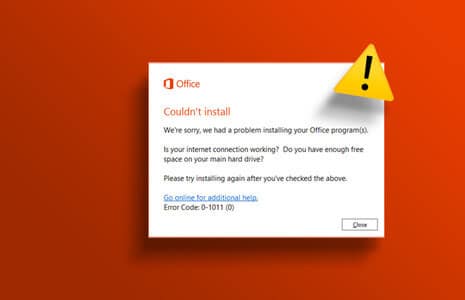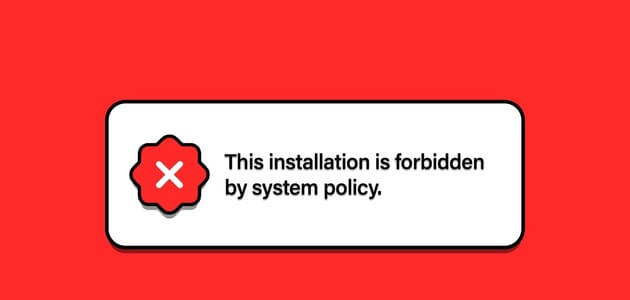您可以使用不同的方法将数据从 Android 手机传输到计算机。 使用 USB 数据线将您的 Android 手机连接到计算机是最简单方便的。 但是,如果您的计算机无法检测到您的 Android 手机并且没有在文件资源管理器中显示它怎么办? 这是解决Android手机无法连接到PC问题的方法。

您始终可以使用云存储选项,例如 Google Drive、Google Photos 或 OneDrive 在 Android 和 PC 之间传输数据。 当然,假设您拥有高速数据连接,并且如果您的无线连接不断下降,并且愿意承担风险。
1.检查USB线
您可以做的第一件事是检查您尝试使用的数据线以建立成功的连接。 如果 USB 数据线的两侧都有磨损,请尝试使用另一根数据线将您的 Android 手机连接到 Windows PC。

即使您设法将您的 Android 手机连接到数据线略微撕裂的计算机,在传输过程中也有很大的失败机会。
2.检查电脑上的端口
你电脑的USB接口坏了吗? 在这种情况下,他将无法与 PC 建立成功的连接。 用超细纤维布和异丙醇清洁端口。 如果仍然遇到错误,请尝试使用计算机上的另一个端口。

如果您的计算机提供 USB Type-C 端口,请使用兼容电缆进行快速数据传输。
3.从安卓手机进行更改
当您将 Android 手机连接到计算机时,它通常会进入充电模式。 这意味着手机将通过您的 Windows PC 自行充电,并且不会执行任何其他操作。 您需要从通知中心进行更改以传输数据。
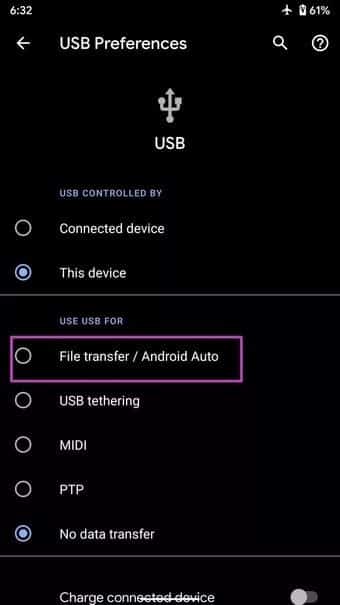
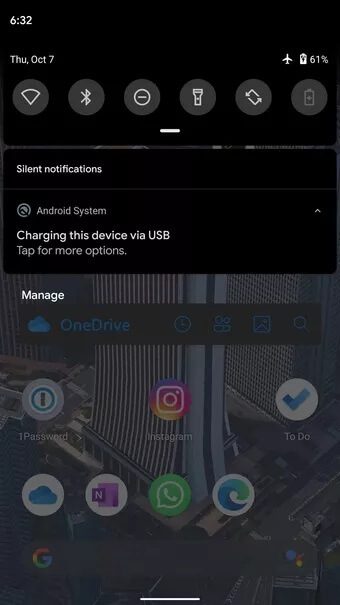
从顶部拉下通知栏,查看来自安卓系统的通知。 点击它,它将提供一个从仅充电更改为数据传输的选项。
4.重置安卓手机和windows电脑
这是对无法连接到 PC 的 Android 手机进行故障排除的另一种方法。 重新启动两个设备可以解决它们的小问题。 值得一试。
在 Android 上,按住电源按钮并使用重启选项重启手机。 在 Windows 中,打开“开始”菜单并单击“运行”按钮。 使用从上下文菜单重新启动,你很高兴。 尝试再次将您的 Android 手机连接到您的 Windows PC,您将看到连接成功。
5. 更新 USB 驱动程序
Windows 带有用于通用串行总线 (USB) 控制的默认驱动程序。 如果这些驱动程序损坏或过时,可能会导致您在 PC 上的 Android 手机连接出现问题。 您需要从设备管理器菜单更新 USB 驱动程序。 就是这样。
步骤1: 使用 Windows 键并开始搜索设备管理器。
步骤2: 按 Enter 并打开菜单。
意见3: 向下滚动到通用串行总线控制器列表。 详细解释。
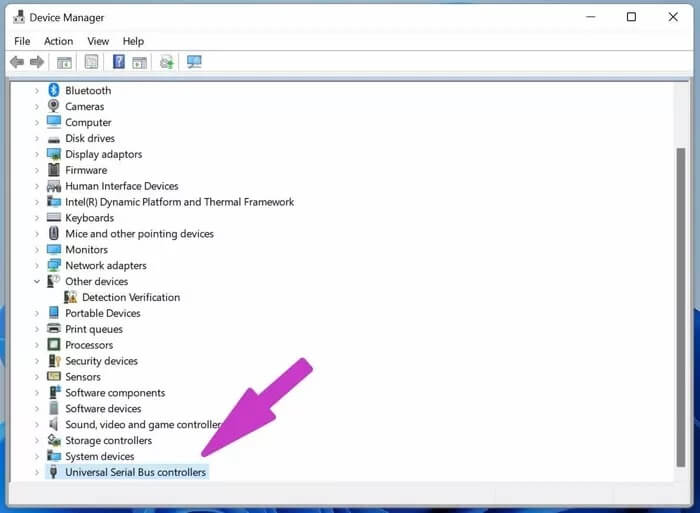
步骤4: 确定给您带来麻烦的相关 USB 端口。
步骤5: 右键单击它并使用上下文菜单中的更新驱动程序软件。
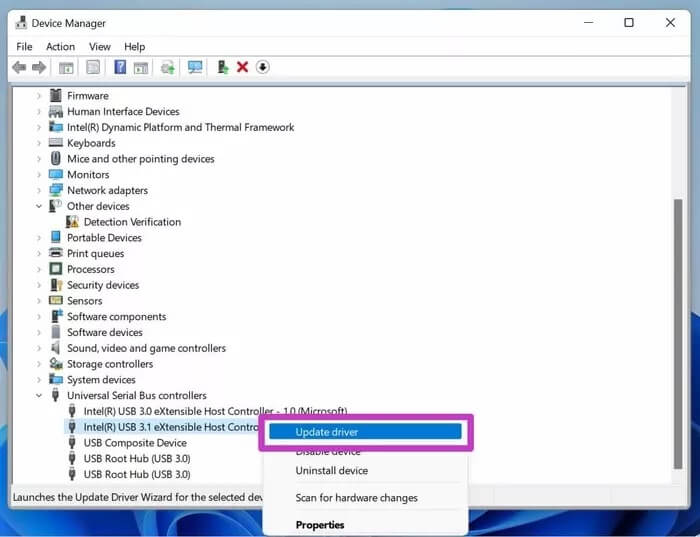
Windows 会为您从 Internet 上查找并安装相关的 USB 驱动程序。 重新启动您的计算机并尝试再次将您的 Android 手机连接到您的计算机。
6. Windows 更新
您的 Android 手机未连接到您的 PC 可能是由于您的 PC 上的操作系统已过时。 Microsoft 通常会通过 Windows 更新快速解决此类问题。
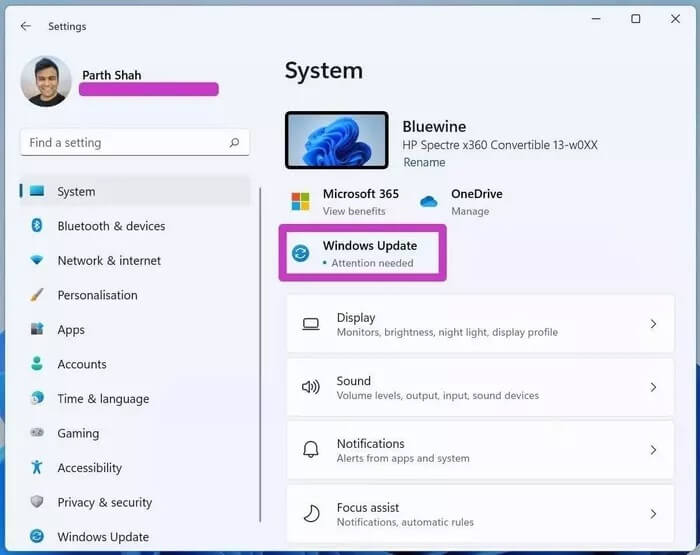
在 Windows 上打开设置应用程序(使用 Windows 键 + I)并转到更新和安全菜单。 在您的计算机上安装最新版本的 Windows,然后将您的 Android 手机重新连接到您的计算机。
7. 使用替代数据传输方法
仍然面临安卓手机无法连接电脑错误? 如果您想快速传输数据,您可以随时使用云存储服务。 但正如我上面提到的,云服务有其局限性。
您还可以使用数据传输服务,例如 Xender 来回传输文件。 如果 Xender 在您所在的国家/地区不可用,请转到列表 Xender 替代品 并根据您的需要选择一种。
将安卓手机连接到电脑
在大多数情况下,上述故障排除选项应该可以为您解决 Android 手机无法连接到 PC 的问题。 如果没有,您将不得不遵循我们刚刚谈到的第七个选项。 什么技巧对你有用? 在下面的评论部分与其他读者分享您的经验。